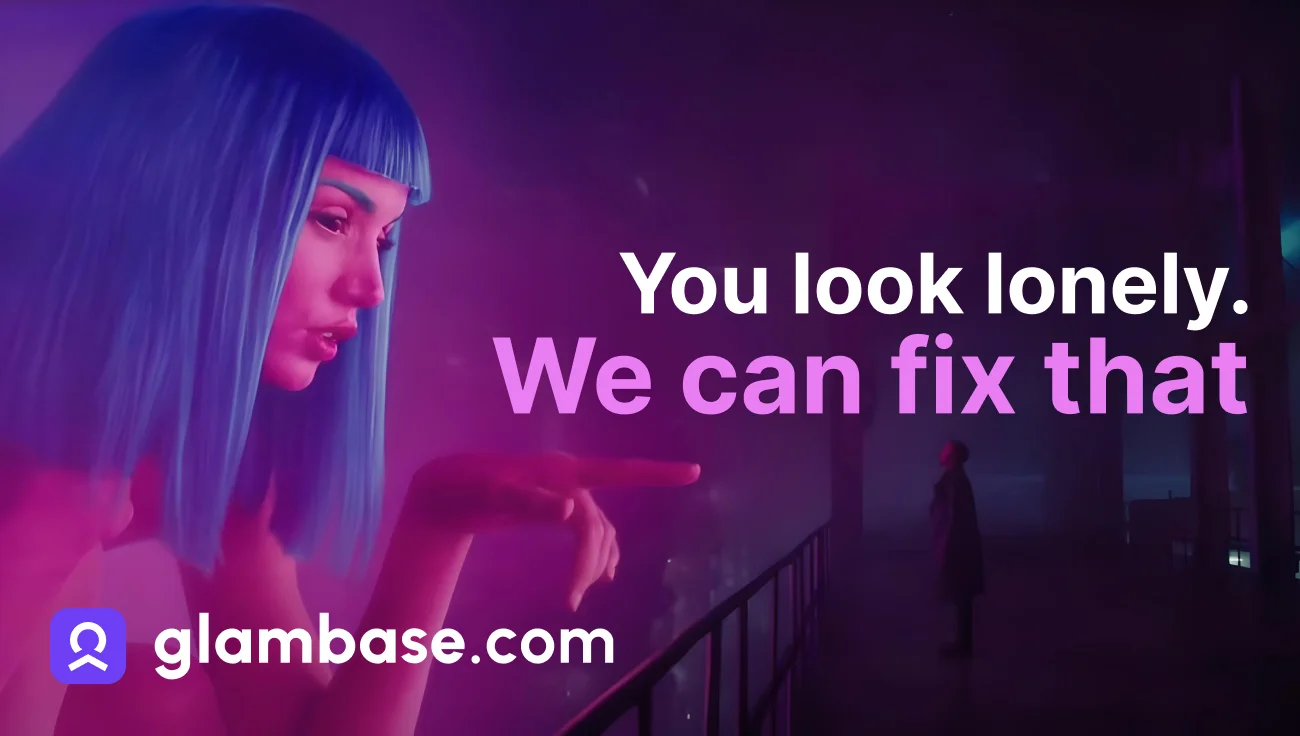Unleashing Breath of the Wild บนพีซี: คำแนะนำทีละขั้นตอน

ปลดปล่อย Breath of the Wild บนพีซีของคุณ: คู่มือฉบับสมบูรณ์
“The Legend of Zelda: Breath of the Wild” ครองใจนักเล่นเกมทั่วโลกหลังจากวางจำหน่ายสำหรับ Nintendo Wii U และ Switch แต่ถ้าคุณไม่ได้เป็นเจ้าของคอนโซลเหล่านั้นล่ะ? ผู้ที่ชื่นชอบพีซีอย่ากลัวเลย! ด้วยคำแนะนำโดยละเอียดนี้ คุณสามารถเริ่มต้นการผจญภัยครั้งยิ่งใหญ่ของ Link ได้จากคอมพิวเตอร์ของคุณ
ประตูสู่ Hyrule บนพีซี
แม้ว่ากระบวนการนี้จะเกี่ยวข้องกับขั้นตอนทางเทคนิคเพียงไม่กี่ขั้นตอน แต่ก็สามารถทำได้ทั้งหมดด้วยพีซีที่ทรงพลังพอสมควรและความรู้เพียงเล็กน้อย มาดำน้ำกันเถอะ!
ความต้องการของระบบ: รับประกันการล่องเรือที่ราบรื่น
ก่อนที่คุณจะเริ่มต้น สิ่งสำคัญคือต้องยืนยันว่าพีซีของคุณมีคุณสมบัติตรงตามข้อกำหนดที่แนะนำสำหรับประสบการณ์ Breath of the Wild ที่ราบรื่น:
- หน่วยประมวลผล: Intel Core i5 หรือ AMD Ryzen 5
- กราฟิกการ์ด: Nvidia GeForce GTX 970 หรือ AMD Radeon RX 480
- RAM: 8GB หรือมากกว่า
- พื้นที่เก็บข้อมูล: พื้นที่ว่างอย่างน้อย 15GB
- ระบบปฏิบัติการ: วินโดวส์ 10
จำไว้ว่าการเกินข้อกำหนดเหล่านี้รับประกันการเล่นเกมที่ดีที่สุด
การรับ Cemu Emulator: Wii U ของคุณบนพีซี
กุญแจสำคัญในการเล่น Breath of the Wild บนพีซีของคุณคือโปรแกรมจำลอง Wii U ที่เรียกว่า Cemu เครื่องมืออันทรงพลังนี้ช่วยให้คุณสามารถรันเกม Wii U บนคอมพิวเตอร์ของคุณได้อย่างราบรื่น เพียงเข้าไปที่เว็บไซต์ Cemu ดาวน์โหลดเวอร์ชันล่าสุด และแตกไฟล์ไปยังตำแหน่งที่คุณต้องการ
Wii U USB Helper: เครื่องมือดาวน์โหลดเกมของคุณ
จากนั้นคว้าเครื่องมือ Wii U USB Helper ซึ่งช่วยให้คุณสามารถดาวน์โหลดเกม Wii U รวมถึง Breath of the Wild คุณสามารถค้นหาและดาวน์โหลดเครื่องมือนี้ได้อย่างง่ายดายจากเว็บไซต์อย่างเป็นทางการ
ปุ่มชื่อเรื่อง Wii U: ปลดล็อกเกม
เพื่อให้แน่ใจว่าคุณมีสำเนาของเกมอย่างถูกกฎหมาย คุณจะต้องมีคีย์ไตเติ้ล Wii U สิ่งเหล่านี้สามารถหาได้จากเว็บไซต์ที่มีชื่อเสียงผ่านการค้นหาโดย Google
การดาวน์โหลดและติดตั้ง Breath of the Wild
เมื่อโปรแกรมจำลอง Cemu, Wii U USB Helper และปุ่มชื่อเรื่องพร้อมแล้ว คุณสามารถดาวน์โหลดและติดตั้ง Breath of the Wild ได้แล้ว เปิดเครื่องมือ Wii U USB Helper ป้อนภูมิภาคของคุณ (แนะนำให้ใช้ในยุโรปเพื่อความเสถียร) แล้ววางคีย์ชื่อ ค้นหา Breath of the Wild เลือกและเลือกว่าจะรวมการอัปเดตและ DLC หรือไม่ สุดท้ายให้กด "ดาวน์โหลด" และอดทนรอในขณะที่ดาวน์โหลดไฟล์เกมขนาดใหญ่
แยกและเปิดตัวเกม
เมื่อดาวน์โหลดแล้ว ให้แยกไฟล์เกมออกจากไฟล์เก็บถาวรโดยใช้เครื่องมือเช่น 7-Zip หรือ WinRAR จากนั้น เปิดโปรแกรมจำลอง Cemu โหลดไฟล์เกมหลักจากโฟลเดอร์ที่แยกออกมา และดูว่า Hyrule มีชีวิตขึ้นมาบนพีซีของคุณ
การกำหนดการตั้งค่าอินพุต
หากคุณใช้คอนโทรลเลอร์หรือคีย์บอร์ด ให้ปรับการตั้งค่าอินพุตภายใน Cemu ตามที่คุณต้องการ การตั้งค่าที่กำหนดไว้ล่วงหน้าสำหรับคอนโทรลเลอร์ Xbox นั้นมีให้เพื่อประสบการณ์ที่ราบรื่นยิ่งขึ้น
เคล็ดลับและการแก้ไขปัญหา
เพื่อประสบการณ์ที่ราบรื่นยิ่งขึ้น ตรวจสอบให้แน่ใจว่าคุณมีพีซีที่ทรงพลัง อัปเดต Cemu emulator ของคุณอยู่เสมอ และอย่าลังเลที่จะขอความช่วยเหลือจากฟอรัมออนไลน์หรือชุมชนสำหรับปัญหาใด ๆ
ตอนนี้คุณก็พร้อมที่จะเริ่มต้นการผจญภัย Breath of the Wild บนพีซีแล้ว เพลิดเพลินไปกับการสำรวจโลกอันกว้างใหญ่ของ Hyrule และไขปริศนา!
ตรวจสอบอื่น ๆ ข่าวเอไอ และกิจกรรมทางเทคโนโลยีที่ถูกต้อง ที่นี่ใน AIfuturize!